SQL Server 2008/R2数据库安装(步骤详细,截图清晰)
SQL Server 是Microsoft 公司推出的关系型数据库管理系统。Microsoft SQL Server 是一个全面的数据库平台,使用集成的商业智能 (BI)工具提供了企业级的数据管理。
安装包下载链接
链接:https://pan.baidu.com/s/15AfC9VO9DGbNge9uId-ewA
提取码:cu0o
1.右击【数据库安装包】,点击解压到当前文件夹。
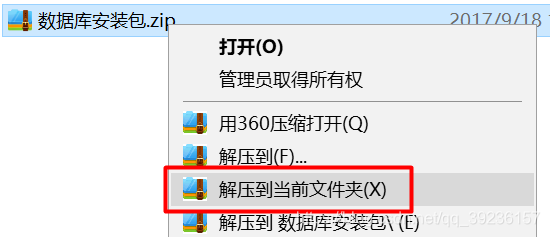
2.双击【数据库安装包】
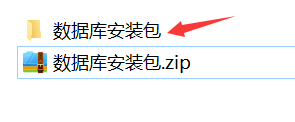
3.双击【SQLEXPRADV_x64_CHS.exe】
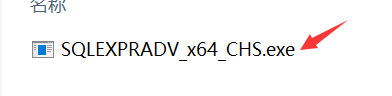
4.点击【安装】。再点击【全新SQL Server独立安装向现有安装添加功能】。
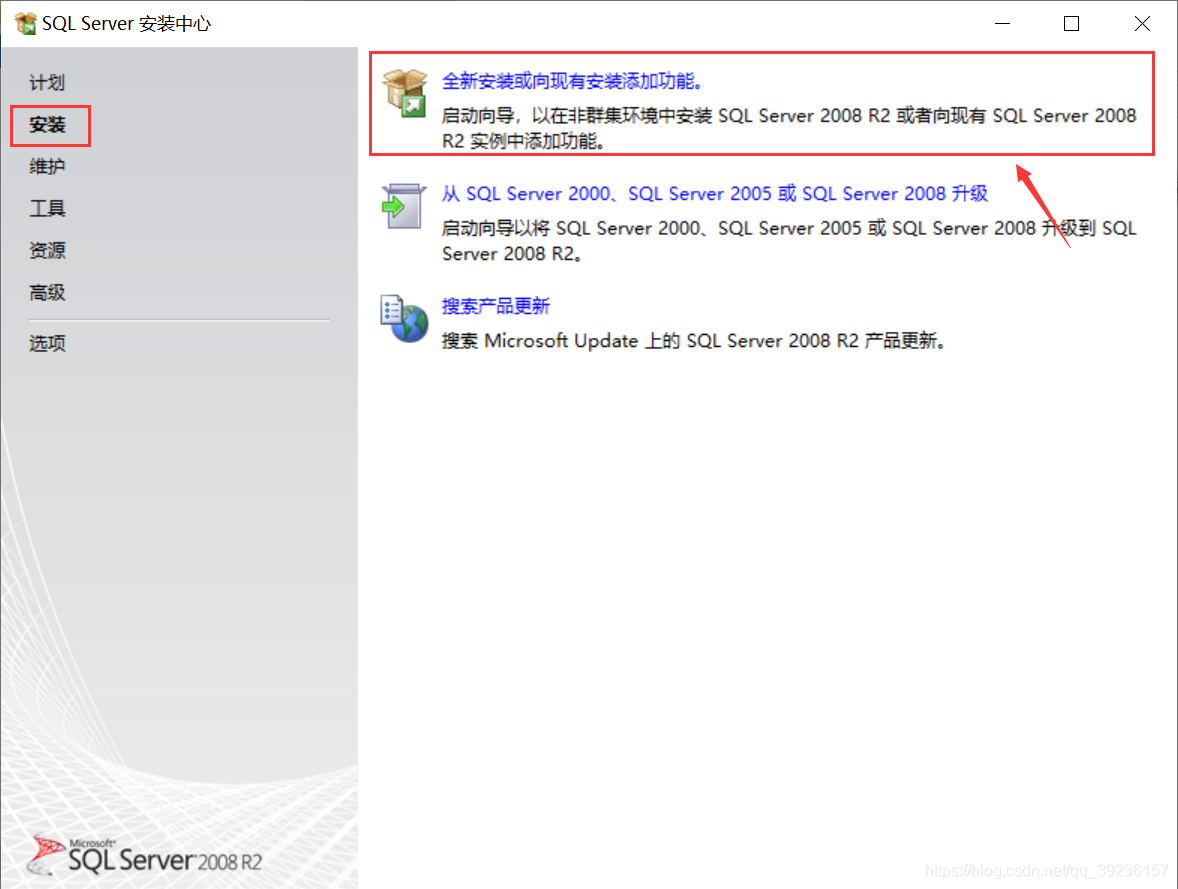
5.勾选【我接受许可条款】
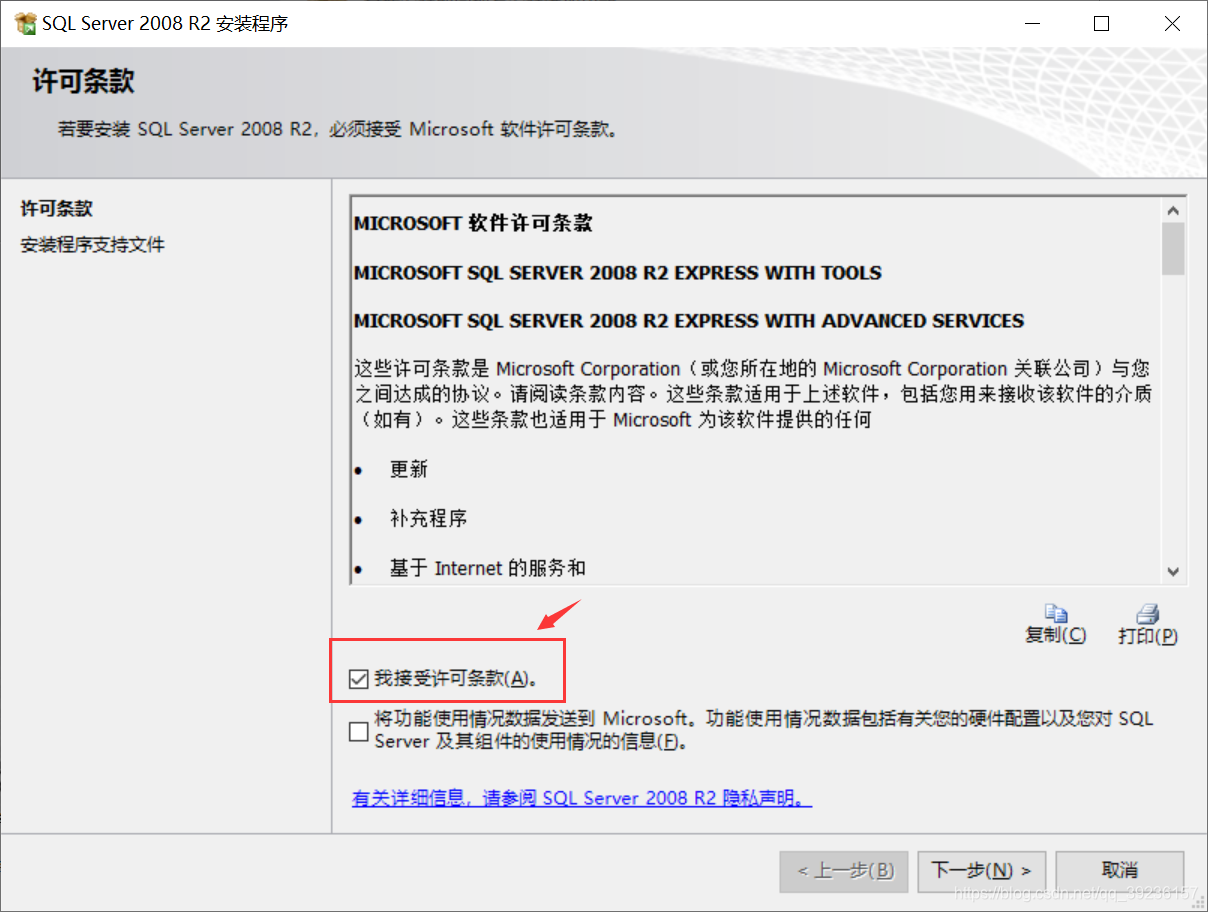
6.点击【全选】。建议吧SQL软件安装到除C盘以外的磁盘,我安装到D盘,所以只需要把字母C改为D即可。选择好安装路径,点击【下一步】
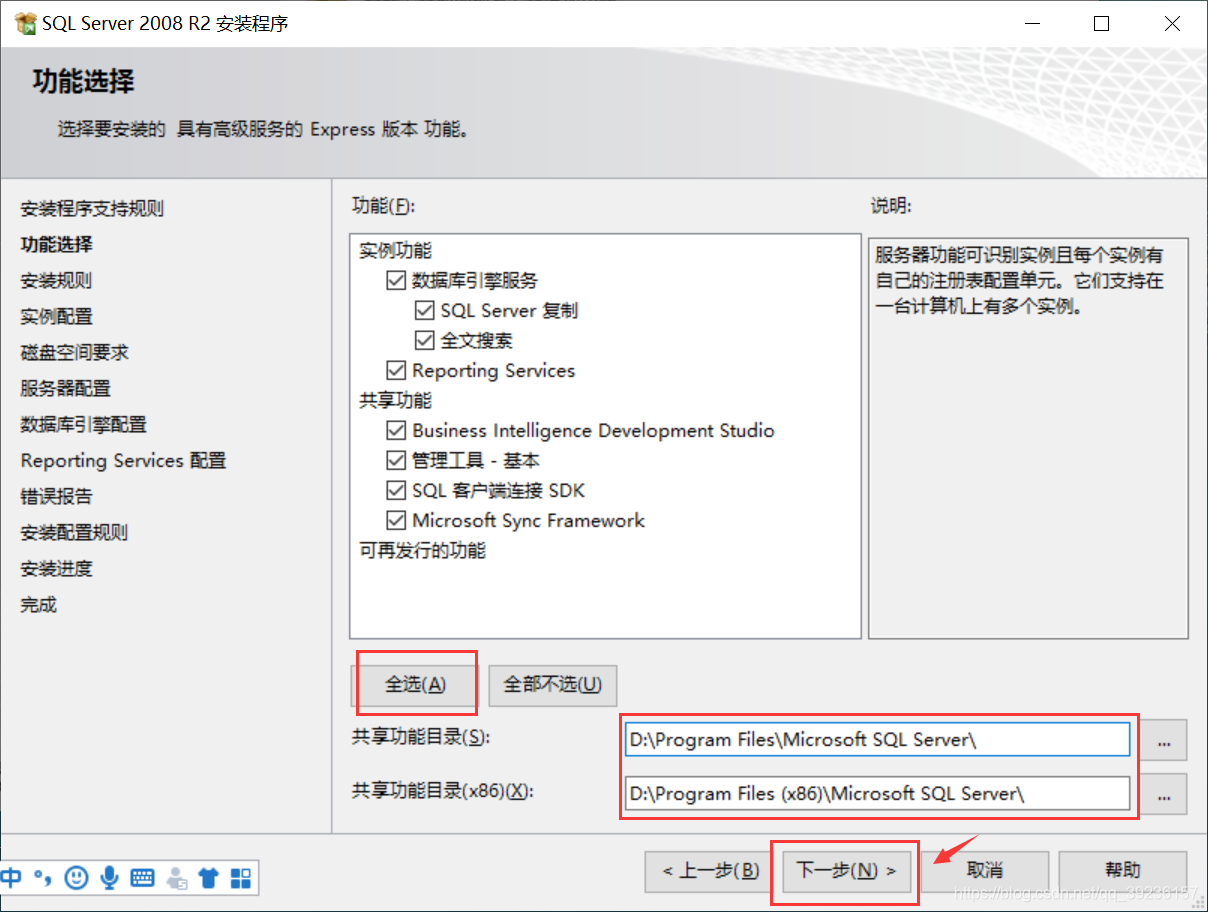
7.选择【命名实例】,将实例根目录改为D盘,点击【下一步】。
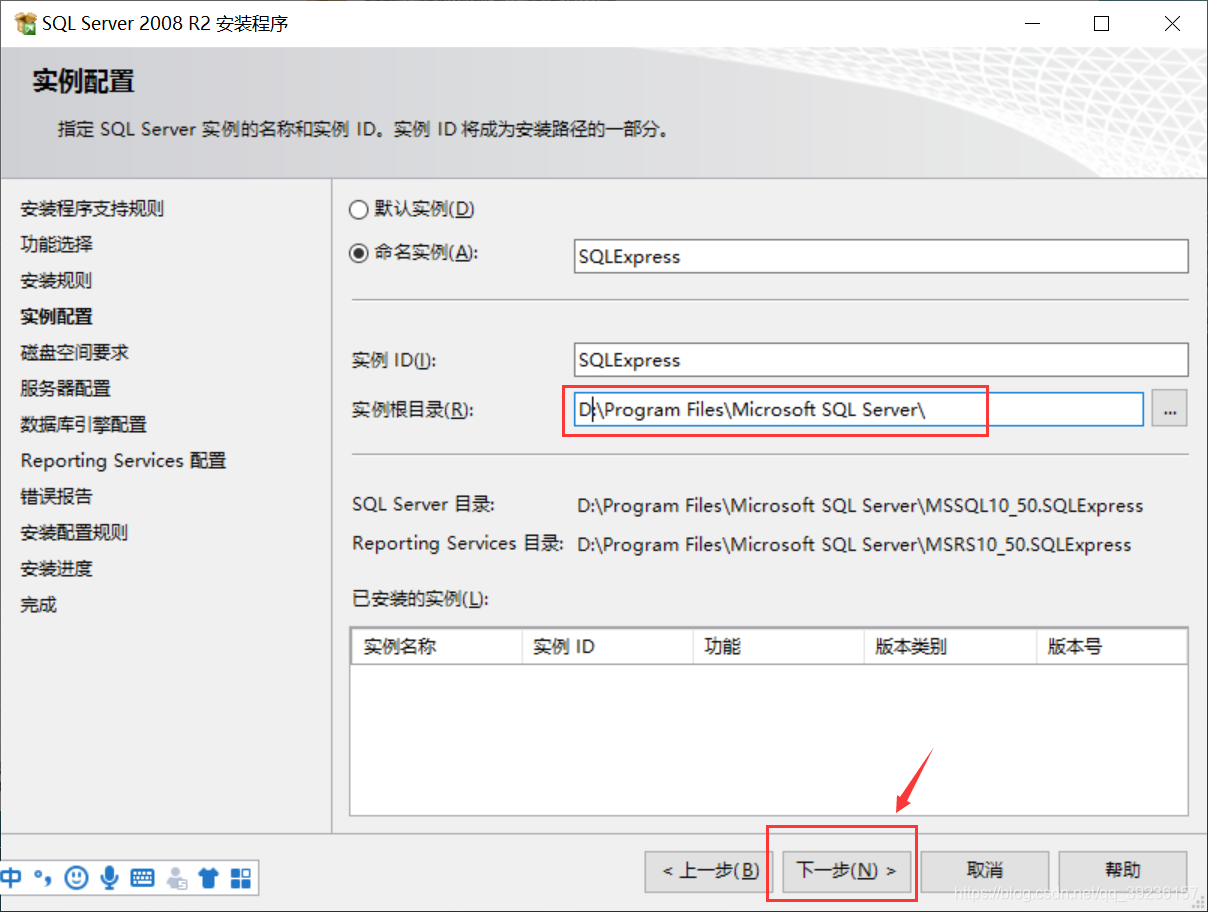
8.账户名选择“NT AUTHORITY\NET…”。点击【下一步】。
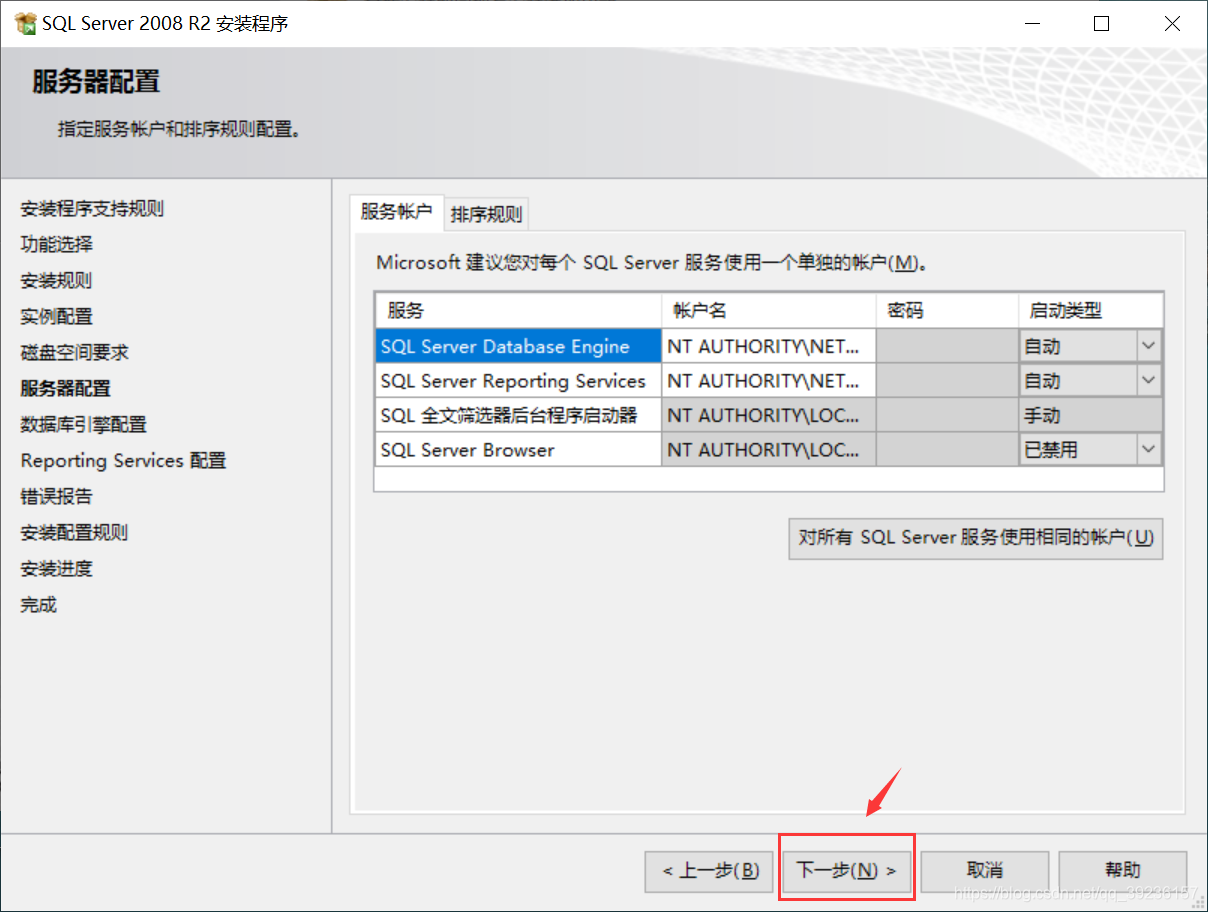
9.选择【混合模式】,输入密码(密码自己设定),点击【添加当前用户】。再点击【下一步】。
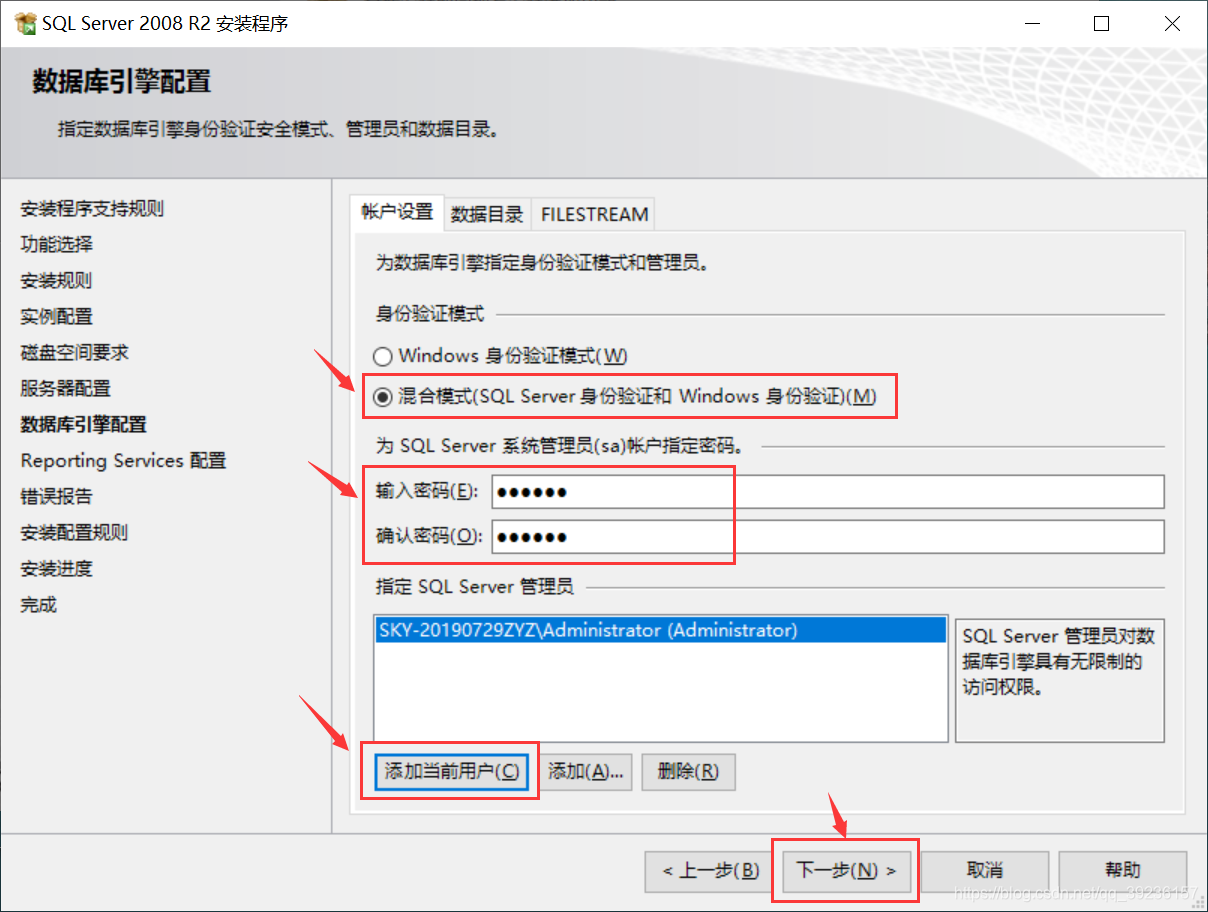
10.选择【安装本机模式默认配置】。点击【下一步】。
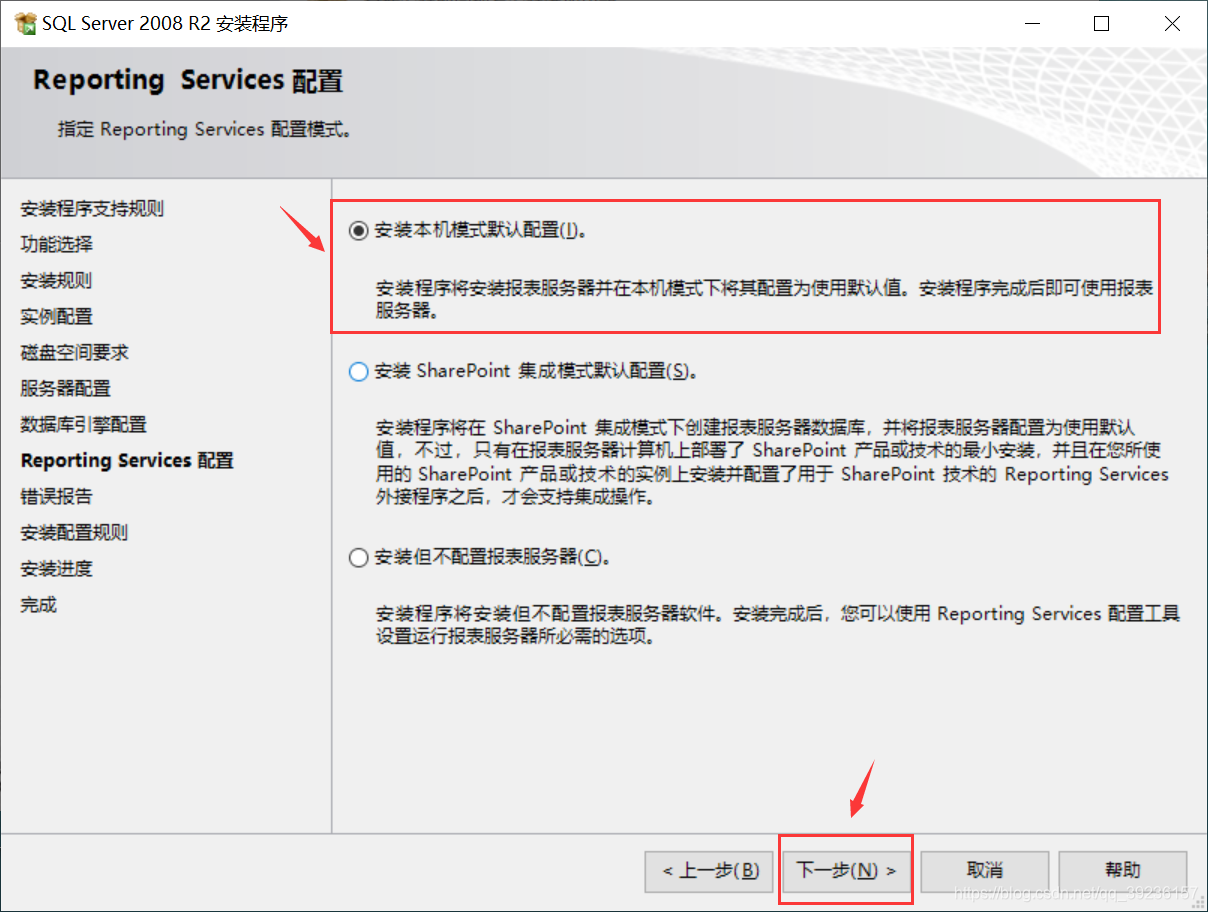
11.点击【下一步】。
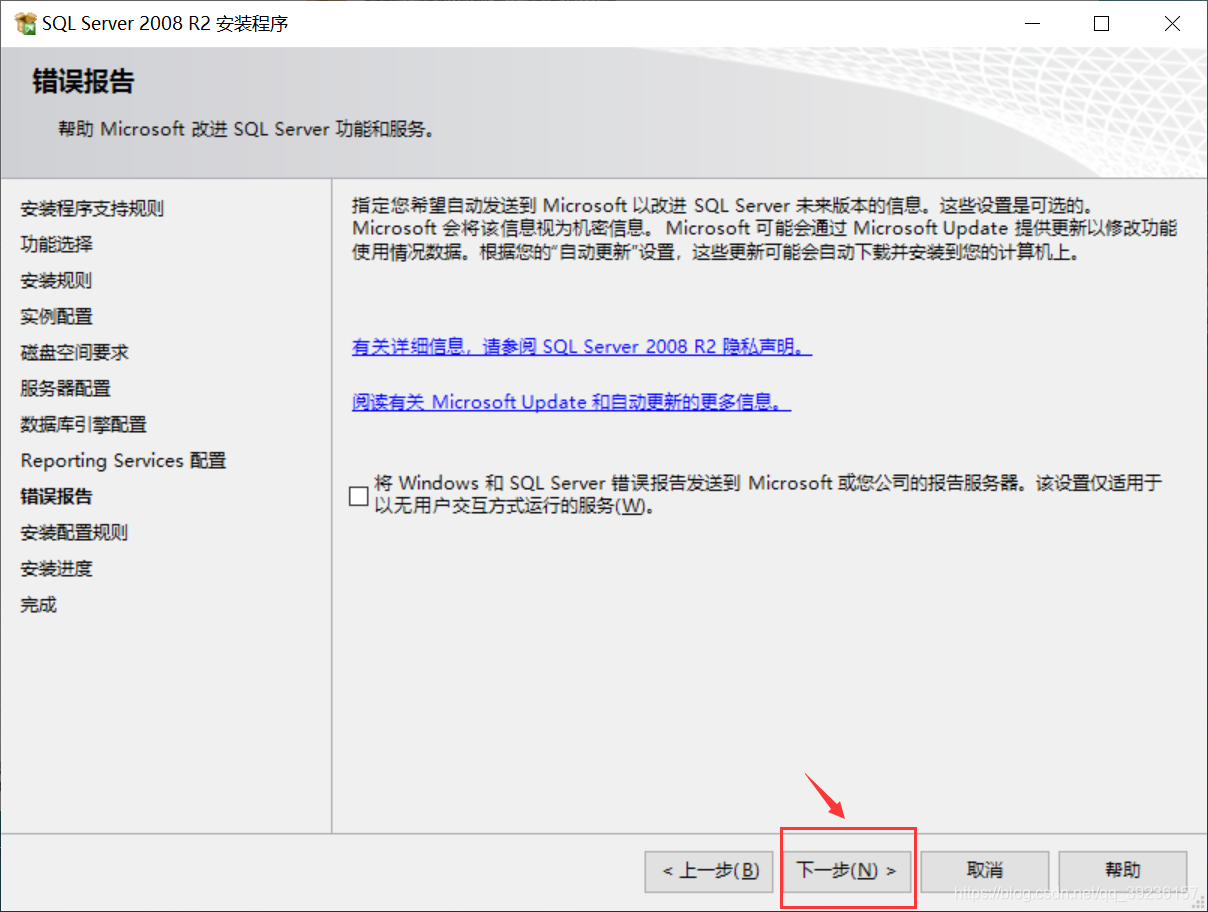
12.软件会自动安装,安装成功后点击【关闭】。
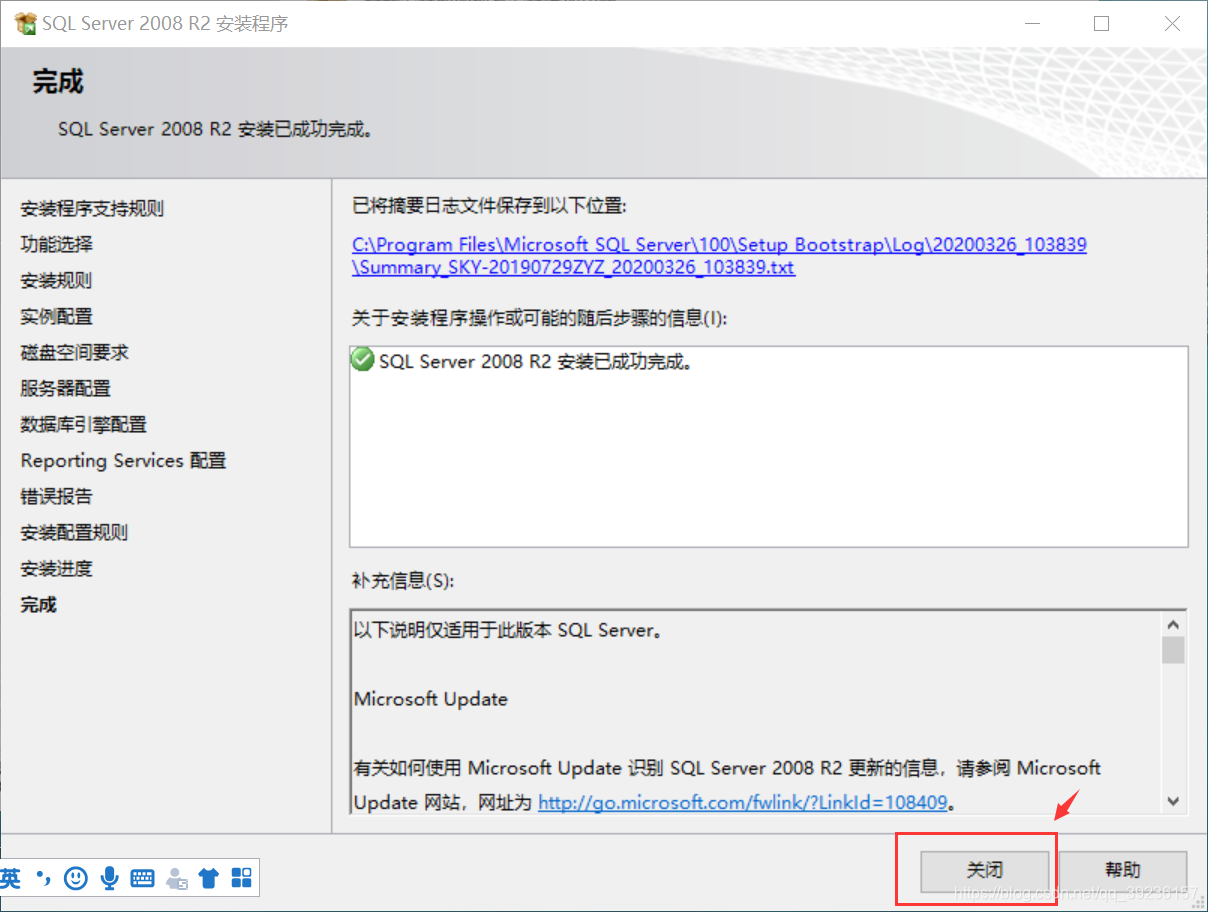
13.点击【开始】图标。

14.找到【SQL Server Management Studio】点击运行。
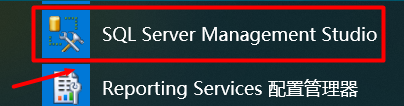
15.填写登录SQL的相应信息后,点击【连接】。
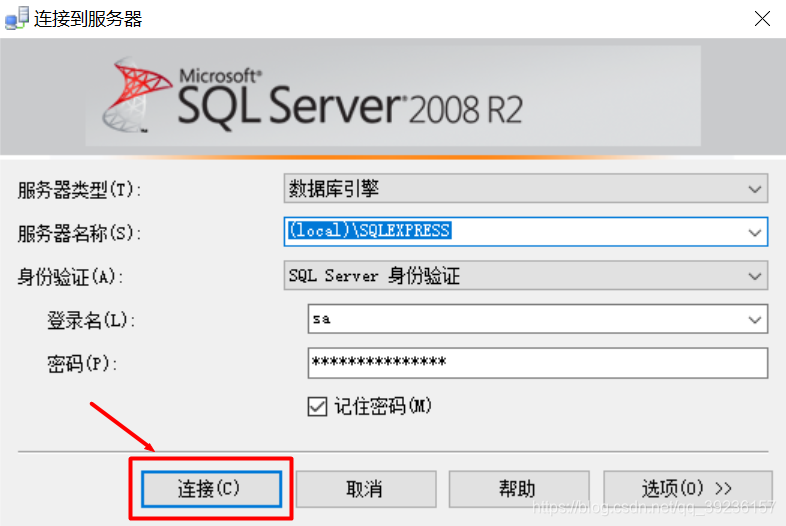
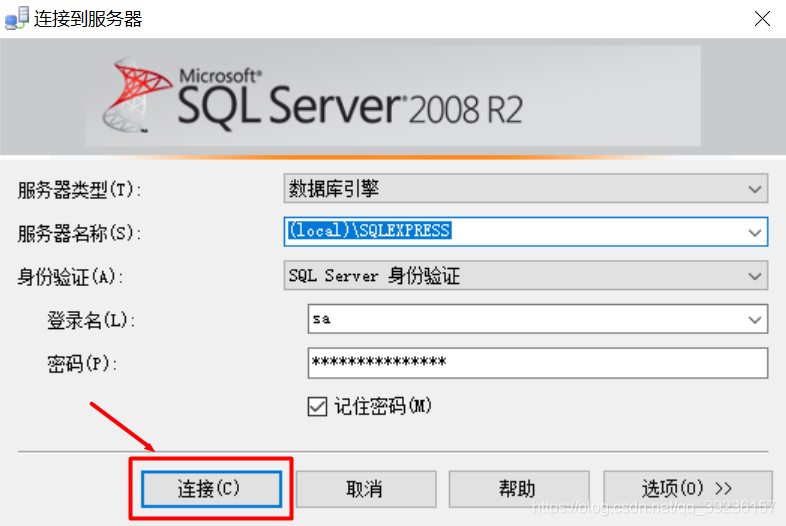
16.安装完成。






















 1万+
1万+










 暂无认证
暂无认证




























weixin_45203693: 引入之后 页面没样式
才疏学浅而求知: 现在版本的微信开发者工具好像不需要勾选“使用npm模块”,不知到是不是默认了,而且在详情=》本地设置中没有这个勾选项
IT_XJH: 请问问题解决了吗?好久没看CSDN 了
无处不在的bug: 你好我这边也出现了问题能帮忙看一下吗
IT_XJH: hello 目前能运行成功不?